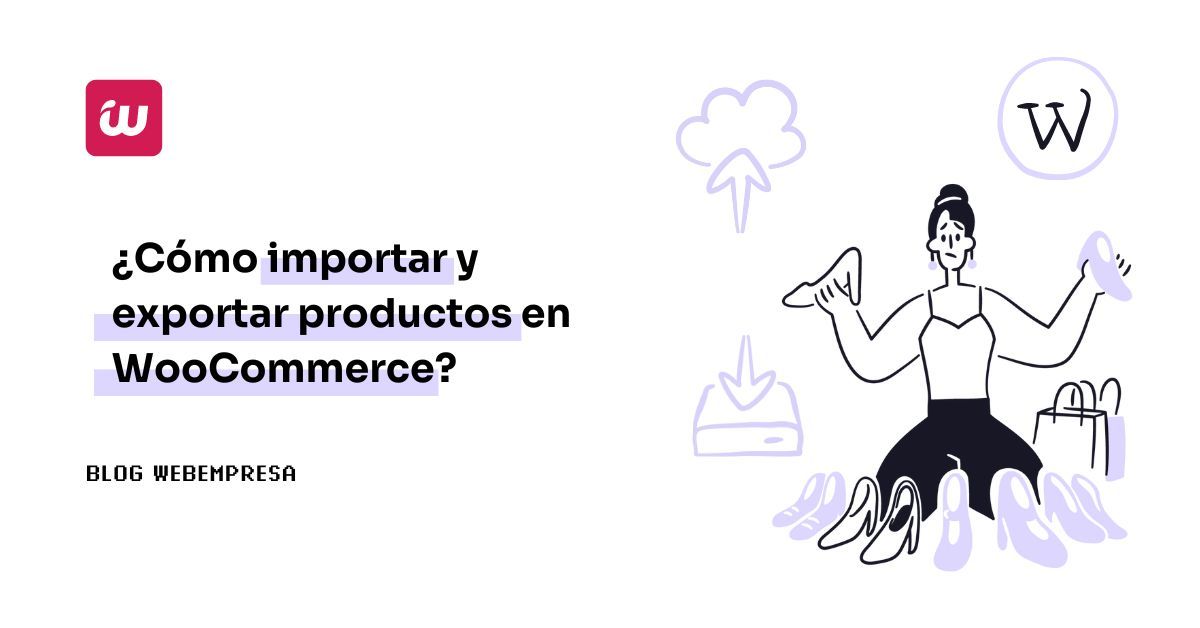
Si tienes una idea de tienda con WooCommerce en tu mente, y la quieres plasmar en una web, el poder vender productos o servicios…¡genial!, estás en un tipo de proyecto muy motivador.
¿La tienda con WordPress ya está funcionando?, entonces es posible que necesites saber ¿cómo importar y exportar productos en WooCommerce? para añadirlos a tu tienda y venderlos a tus clientes.
Esto puede suceder si quieres rehacerla por completo o estás utilizando otro tipo de servicio como Shopify y quieres “mudarte” a WooCommerce (que por cierto, si estás en medio de este proceso, te recomiendo que busques un hosting donde sea la migración de WordPress gratuita), sigue leyendo porque este artículo te interesa.
Lo que te voy a mostrar es el procedimiento a seguir (no me lo invento yo, de hecho, me baso en la explicación oficial de WooCommerce) para importar productos correctamente (y en mi opinión de una manera bastante tradicional) a WooCommerce (o para exportarlos).
Todo se va a centrar en un archivo “plantilla” que puedes trabajar con Google Sheets, o con el Excel de toda la vida, para que luego tu vida sea más fácil a la hora de crear todos los productos a la vez.
Eso sí, ya te aviso que el contenido de este artículo es de un nivel medio avanzado, ya que manejaremos conceptos algo técnicos.
Pero no te asustes y no dejes que esa gota de sudor frío que está naciendo en tu frente ahora mismo siga recorriendo tu cara, porque al finalizar este artículo, sabrás perfectamente qué pasos seguir, y cómo hacerlo todo.
Empiezo, pues, explicando el elemento esencial que voy a tratar en este proceso de importación / exportación de productos en WooCommerce.
Tabla de contenidos
- 1 ¿Por qué importar y exportar productos en WooCommerce?
- 2 Plantilla CSV para importar y exportar productos en WooCommerce
- 3 Importar productos a WooCommerce
- 4 Exportar productos de WooCommerce
- 5 Plugins para exportar e importar productos en WooCommerce
- 6 Vídeo sobre importar y exportar productos en WooCommerce
- 7 Conclusiones
¿Por qué importar y exportar productos en WooCommerce?
Importar y exportar productos en WooCommerce es fundamental para gestionar eficientemente una tienda en línea.
La importación y exportación de productos en WooCommerce permite migrar productos desde o hacia otras plataformas de comercio electrónico, transferir el catálogo completo a un nuevo sitio web también creado con WooCommerce, o para respaldar los productos existentes mediante una copia de seguridad.
También sirve para realizar actualizaciones masivas de productos de forma sencilla mediante la edición de los datos en un archivo CSV y su posterior importación, en lugar de tener que actualizar cada producto manualmente.
Estos podrían ser algunos de los motivos por lo que realizar importación/exportación de productos de WooCommerce:
- Migrar productos desde o hacia otra plataforma.
- Migración de productos entre diferentes tiendas con WooCommerce.
- Llevar a cabo cambios o actualizaciones masivas de productos.
- Crear copias de seguridad de los productos para respaldos.
- Integración con sistemas externos.
- Agilizar el trabajo con grandes catálogos de productos.
- Externalizar el trabajo de carga de productos delegándolo a otro equipo o proveedor.
Ten en cuenta que cuando decides importar o exportar productos de la tienda es porque este proceso es el más viable para llevar a cabo la tarea en el menor tiempo posible y sin afectar a los productos que ya se encuentran en venta en la tienda online.
Plantilla CSV para importar y exportar productos en WooCommerce
Si tienes o quieres crear una tienda online con WooCommerce que cuente con menos de 50 productos, quizás te interesa hacer el proceso de forma manual, para ahorrarte quebraderos de cabeza.
Pero si vas a gestionar más de 50 productos, lo que te recomiendo es coger la costumbre de utilizar este sistema, algo tradicional de crear productos o actualizarlos mediante un archivo CSV.
Un archivo CSV (Valores separados por comas, en inglés “Comma Separated Values”) es un tipo de documento usado para representar datos en forma de tabla, en el cual cada línea es un registro y cada campo está separado por comas o punto y coma.
WooCommerce pone a tu disposición un archivo CSV a modo de plantilla (lo puedes descargar aquí).
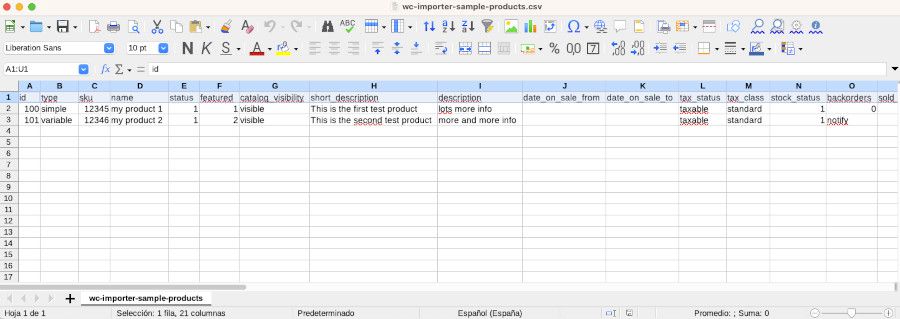
Cuando lo abras (lo explico en el vídeo más abajo, si no te apetece abrirlo ahora), verás muchas columnas con diferentes nombres para cada una.
Me limitaré a explicarte para qué sirve cada columna y la manera en la que tienes que importarlo a tu web, de reciente creación, con una instalación de WooCommerce “en blanco”, es decir, aun sin productos.
Creando el archivo CSV en blanco
El concepto en sí es básico: necesitas un archivo CSV lleno de información sobre todos tus productos, y dicha información tiene que estar ordenada correctamente en las diferentes columnas que te proporciona el archivo ejemplo de CSV.
Lo que puedes hacer al respecto, para conseguir que dicha información esté disponible tal y como requiere un archivo CSV de este tipo, es:
- Exportar los productos existentes en tu tienda online a un archivo CSV genérico, y luego hacer una especie de mezcla adaptándolo al que te proporciona WooCommerce.
- Rellenar (con calma y paciencia) cada columna del archivo.
- Utilizar tu propio CSV, el cual luego tendrás que adaptar al que WooCommerce recomienda.
Recuerda que sigas el camino que sigas, esto lo vas a tener que hacer una sola vez en modo masivo, y luego simplemente te limitarás a actualizar dicho archivo CSV y cargarlo en tu web las veces que hagan falta, para ir actualizando productos en bloque.
El esfuerzo merece mucho la pena, ya que luego te va a ahorrar una cantidad de tiempo impresionante.
Si no lo ves por ti, por favor, tómate 2 minutos para visualizar los dos escenarios posibles:
- Escenario 1 (el que casi todo el mundo realiza): Inviertes una mañana entera en subir 200 productos a tu web de WooCommerce, uno a uno, con el editor de WooCommerce dentro de tu propia web; en adelante, cuando quieras cambiarlos, buscarás el producto en concreto, entrarás en su ficha y cambiarás la información (y así con todos y cada uno de los que necesites actualizar).
- Escenario 2 (el que yo te planteo): Inviertes la misma mañana en crear un CSV con toda la información de tus 200 productos. Lo subes a tu web de WooCommerce y lo publicas; en adelante, cuando quieras cambiar algo, lo haces en el archivo CSV y lo vuelves a subir, para que se actualice todo masivamente.
No se tú, pero si yo tuviera una web de 200, 300 o 1000 productos, tiene más sentido llevar el control general que te ofrece el uso del método del CSV.
Pautas o recomendaciones a seguir
Una vez entendidas todas las partes que contiene el archivo CSV de importación, así como la razón de por qué es recomendable utilizarlo, a continuación te menciono las pautas oficiales a seguir para que luego no se te caiga el pelo ni quieras gritar por la ventana cuando importes los productos por primera vez a tu tienda online de WooCommerce.
- Utiliza el formato UTF-8 (esto es algo que no tienes por qué saber, pues es muy técnico. La mayoría de archivos de este tipo son UTF-8).
- Las fechas tienen que coincidir con la franja horaria de tu tienda online (parece que no, pero esto suele ser un error que muchos cometen).
- Utilizar un “1” cuando es Sí, y un “0” cuando es No. (Esto es programación básica, y muy fácil de entender).
- Separar por una “,” (coma) diferentes valores (por ejemplo para los atributos de tus productos).
- Cuando de escriba el SKU (el DNI de tu producto) simplemente escribe el número, no hace falta detallar que es el ID o el SKU. (Por ejemplo: 398RTS y no ID:398RTS).
- Las taxonomías también se separan por “,” (comas).
- Los productos que se encuentran en borrador (draft) no se exportarán (solo lo hacen los que están publicados, o los productos marcados como publicados de manera privada).
- Las imágenes de los productos ni se importan ni se exportan (solo sus URL o enlaces). Tendrás que, previa o posteriormente, subirlas al servidor de destino de tu web.
- También se soportan URL externas para las imágenes (por ejemplo, si las tienes alojadas en un servidor tipo Amazon S3).
- El nombre del archivo de imagen que escribas en el CSV tiene que coincidir con el nombre de la imagen subida a tu servidor (si no, no la mostrará correctamente porque no la encontrará).
Ahora repaso este archivo CSV en un vídeo explicativo para que sepas cómo descargarlo, cómo editarlo y sobre todo cómo familiarizarte con todas las columnas que podrás encontrar.
Importar productos a WooCommerce
La primera de las dos funcionalidades de tener este archivo CSV es la de la importación de productos a tu web de WooCommerce (la otra es lo contrario, la exportación).
Voy a ir paso a paso, y al final de este apartado, te muestro un caso práctico para que lo veas con más claridad.
Añadir productos nuevos
Una de las ventajas que ya he comentado más arriba es la de crear productos nuevos de forma masiva.
Lo más importante aquí es haber rellenado de una manera correcta el archivo CSV que WooCommerce proporciona.
¡El resto se hace prácticamente solo!
La importación de los productos se realiza desde WooCommerce ➜ Productos.

Al hacer clic en Importar, se abrirá una especie de asistente (wizard), en el que te pedirá que cargues el archivo CSV en cuestión, el cual no puede superar el GB de tamaño (no te preocupes, ya tienes que tener miles de productos para que esto ocurra).
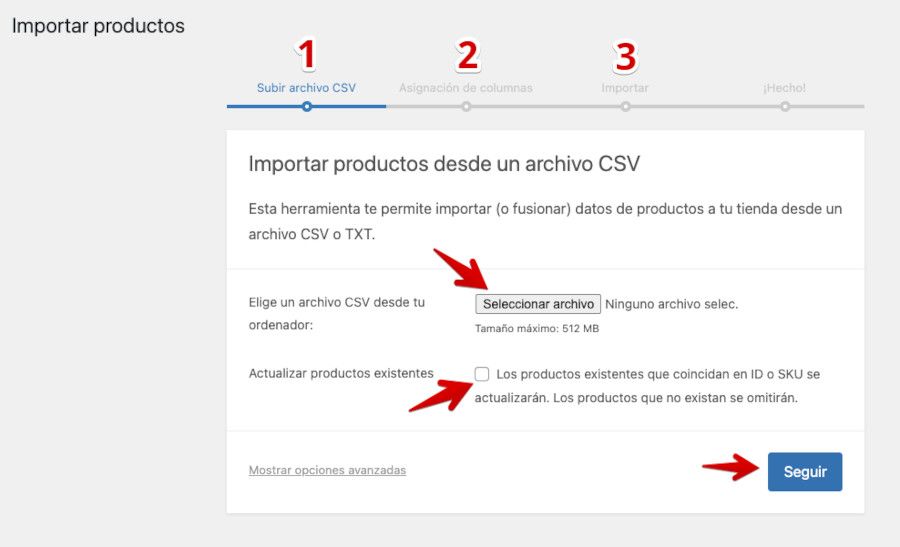
Conforme avanzas en el asistente, le vas a ir diciendo a WooCommerce qué es cada cosa.
Es decir, tienes que mapear los nombres de las columnas de tu archivo CSV, con los nombres de los campos de los productos de WooCommerce.
Gracias a que has utilizado una plantilla oficial, esto te va a resultar muy sencillo de hacer.

Ahora simplemente te quedará completar el proceso de importación, y todos los productos, en teoría, se añadirán correctamente a la base de datos de tu web.
Editando productos existentes
Si ya tienes una tienda online funcionando con WooCommerce, con muchos productos ya subidos, y no sabías que se pueden editar de manera masiva, este apartado va dedicado a ti.
Con la tienda funcionando, en producción, con varias o muchas referencias dadas de alta y vendiéndose, es posible que necesites realizar importaciones de productos de forma puntual o regular para añadir productos.
Esto lo puedes hacer con el archivo CSV que has ido utilizando desde un principio en tu web, el funcionamiento para editar tus productos es el mismo que cuando los creas por primera vez.
La única diferencia es que esta vez tienes que marcar una casilla específica en el asistente de importación.
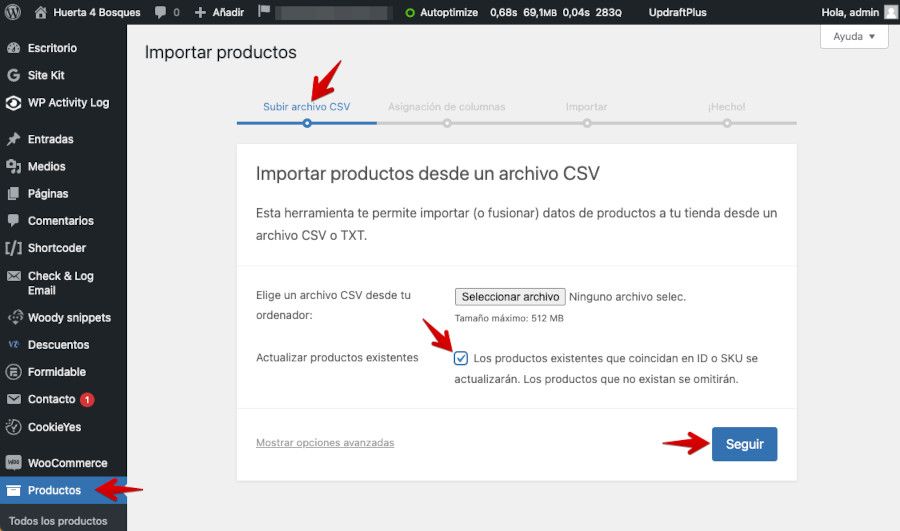
El resto funciona exactamente igual que en apartado de creación de nuevos productos.
Exportar productos de WooCommerce
Aquí vuelve a entrar en juego si ya tienes los productos subidos a tu web de WooCommerce, y sea por el motivo que sea, te has decidido a crear una nueva tienda con WooCommerce, y seguir vendiendo ahí tus productos.
A la hora de exportarlos, es incluso más sencillo que cuando los importas.
La opción se encuentra justo al lado del lugar que ya conoces para la importación, en WooCommerce ➜ Productos ➜ Exportar

Cuando haces clic en la opción Exportar, se abre una pantalla (ya no es un asistente con varios pasos, ahora solo es uno), en donde seleccionarás:
- Qué columnas quieres que se exporten.
- Qué tipo de productos quieres que se exporten.
- Qué categorías quieres exportar.
- Exportar información personalizada en el proceso (toda la información que no venga por defecto con WooCommerce, en relación con un producto).
Al hacer clic en el botón Generar CSV, se descargará en tu ordenador el archivo, el cual tendrás que importar (mediante el proceso que ya conoces) a la web de destino que tengas.
Plugins para exportar e importar productos en WooCommerce
Las herramientas nativas que incluye WooCommerce deberían ser más que suficiente para importar o exportar productos de la tienda, ya que lo hacen de forma correcta, se centran en los campos importantes o los que hayas filtrado (en el caso de las exportaciones) y llevan a cabo el proceso en segundo plano sin afectar al desempeño de la tienda.
Sin embargo, es posible que por alguna razón necesites más opciones o filtros para importar o exportar productos y si están pensando en usar algún plugin, es porque las opciones nativas de WooCommerce para estas tareas no te resultan suficientes, ¿verdad?
Te muestro algunos plugins que pueden ayudarte en este tipo de procesos, por si te planteas utilizar alguno de ellos.
Product Import Export for WooCommerce
El plugin Product Import Export for WooCommerce permite importar y exportar productos hacia y desde WooCommerce de una manera sencilla y rápida.
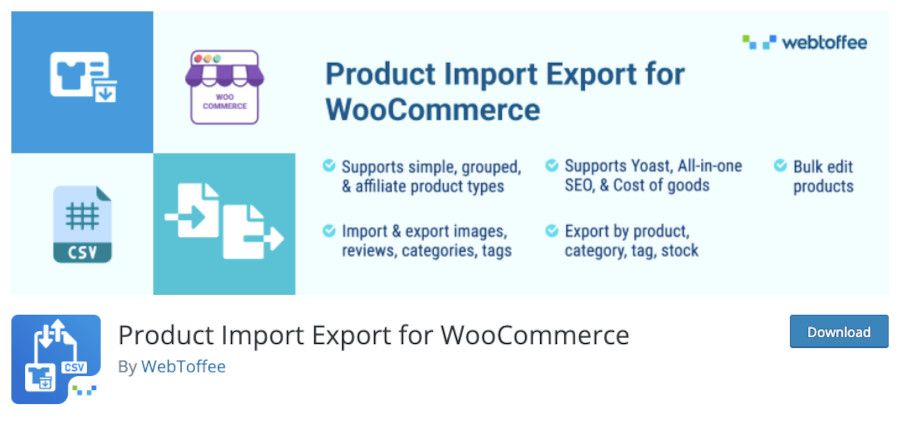
Te ofrece la posibilidad de importar productos con imágenes, atributos, categorías y etiquetas personalizadas en unos pocos clics.
También permite exportar productos, órdenes, cupones y otras funciones de WooCommerce a un archivo CSV para respaldar o migrar la tienda.
Cuenta con una interfaz bastante amigable para mapear campos durante la importación y poder personalizar el proceso fácilmente.
Adicionalmente, es compatible con importaciones programadas y en lotes para agilizar el trabajo con muchos productos.
¿Qué cosas puedes hacer con este plugin (versión gratuita)
- Exportar productos de WooCommerce a CSV.
- Importar productos desde CSV a WooCommerce.
- Añadir productos al por mayor.
- Tipos de productos soportados – simples, agrupados, externos o afiliados.
- Generar descripciones de productos automáticamente durante la importación usando la API de ChatGPT.
- Exportar e importar productos de WooCommerce con imágenes (imagen destacada del producto e imágenes de galería).
- Exportar e importar reseñas de productos de WooCommerce junto con las valoraciones.
- Exportar e importar productos de WooCommerce por categoría, etiquetas, productos seleccionados, estado, stock.
- Exportar productos específicos.
- Exportar e importar productos de WooCommerce con atributos, taxonomías, precio, stock y más.
- Editar productos, categorías, precios, stock, atributos al por mayor.
- Importar, exportar o añadir al por mayor categorías de productos, atributos y etiquetas.
- Exportar productos basándose en el estado de stock (En stock, Agotado, En espera).
Este plugin utiliza archivos CSV como entrada para importar y exportar datos de productos, por lo que primero debes crear un archivo CSV codificado en UTF-8 y agregar los detalles de tus productos en un formato estructurado.
Esto permite asignar cada campo del CSV a un campo específico del producto, por ejemplo, el nombre o el precio regular. También puedes exportar datos de productos para descargarlos como un archivo CSV para respaldar o migrar información.
Import Export For WooCommerce
Otro plugin, bastante sencillo en su uso y concepto, que te puede servir para importar y exportar productos de una tienda existente a una nueva u otra que ya tenga productos en venta añadidos.
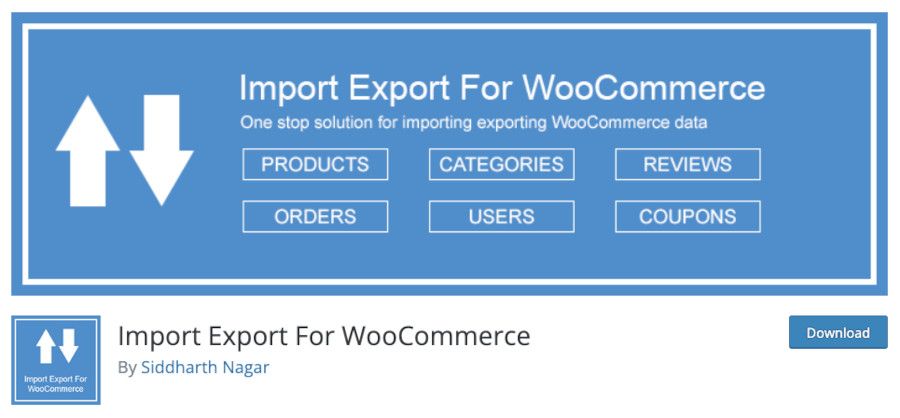
El plugin Import Export for WooCommerce es bastante útil tanto para usuarios nuevos como avanzados que necesitan importar o exportar datos de productos hacia/desde su sitio WordPress.
Con este plugin puedes realizar las siguientes acciones:
- Importación/Exportación de Productos para WooCommerce.
- Importación/Exportación de Categorías de Productos.
- Importación/Exportación de Reseñas de los productos.
- Importación/Exportación de Pedidos de la tienda.
- Importación/Exportación de Cupones.
- Importación/Exportación de Usuarios del sitio web.
Lo recomiendo por sus funciones, así como por la facilidad de uso que tiene. Este plugin también ofrece características avanzadas como filtros, asignación de campos estándar y personalizados, programación, vista/descarga de registros, etc. para convertir todas estas actividades en una experiencia fluida (algunas de estas funciones solo disponibles en la versión premium).
Otros plugins de importación y exportación de productos de WooCommerce
De forma más resumida te dejo una pequeña lista de otros plugins de similares características, que puedes evaluar, por si alguno de ellos se adapta a lo que estás buscando para gestionar productos de la tienda, añadiéndolos de forma masiva o para exportarlos.
- Advanced Product Importer & Affiliate: Ver el plugin – Importa productos a tu tienda WooCommerce directamente desde Amazon, AliExpress, eBay, Walmart y más de 100 sitios con solo un clic y vende los productos importados como tuyos o como afiliado.
- WP All Import Export: Ver el plugin – Importa productos de WooCommerce desde CSV, XML o Excel. Arrastra y suelta para configurar una importación de productos rapidamente.
- Product CSV Import Suite: Ver el plugin – Importa, exporta o fusiona productos y variaciones desde y hacia WooCommerce usando un archivo CSV.
- Price and Stock Import: Ver el plugin – Actualiza de forma masiva precios y stock productos.
- Amazon Product Importer: Ver el plugin – Importa productos a WooCommerce desde cualquier mercado de Amazon con un solo clic y vende el producto importado como si fuera tuyo o como afiliado.
- Aliexpress Product Importer & Affiliate: Ver el plugin – Importa productos a WooCommerce desde AliExpress y vendelos como tuyos o como afiliado.
- Extensión Migrate & Import Shopify to WooCommerce: Ver el plugin – Exporta productos de una tienda Shopify e importalos a tu tienda de WooCommerce.
- Import Export Suite for WooCommerce: Ver el plugin – Migra o actualiza todos tus datos de WooCommerce con este plugin.
Si vas a probar alguno de estos plugins y ya tienes productos en la tienda, no olvides hacer una copia de seguridad en WordPress para evitar pérdidas innecesarias por ver cómo funcionan.
Vídeo sobre importar y exportar productos en WooCommerce
En el siguiente vídeo te hago un repaso de lo hablado, de manera visual, para que te quede más claro todavía.
Conclusiones
Has visto que las opciones de importación y exportación de productos de WooCommerce no son nada complicadas a nivel técnico.
WordPress permite utilizar archivos CSV para realizar importación de productos en tiendas que utilicen WooCommerce de forma bastante sencilla, solo debes prestar atención a la confección del archivo citado para que esté debidamente formateado y codificado.
Conocer ese archivo CSV y abrazar todas sus posibilidades, es lo que va a hacer que puedas tener al día cientos, incluso miles de productos, de una manera relativamente fácil, y sin complicaciones.
Ya no existe el miedo de manejar una tienda online con muchísimos productos, porque no tendrás que ir uno a uno editándolos cada vez que sea necesario.
Tienes en tus manos una herramienta que viene por defecto con WooCommerce y WordPress, muy poderosa a nivel técnico, y que no todo el mundo utiliza o conoce.
Y si crees que se te escapa algo para conocer en profundidad WooCommerce, te recomiendo que realices este Curso WooCommerce Gratis, que te ayudará a mejorar tu tienda online.
¿Te ha resultado útil este artículo?

Miembro del equipo de soporte técnico de Webempresa.
Coordinador de contenidos en el Blog y en Youtube.
Soporte técnico en CiberProtector. Teacher en Webempresa University










